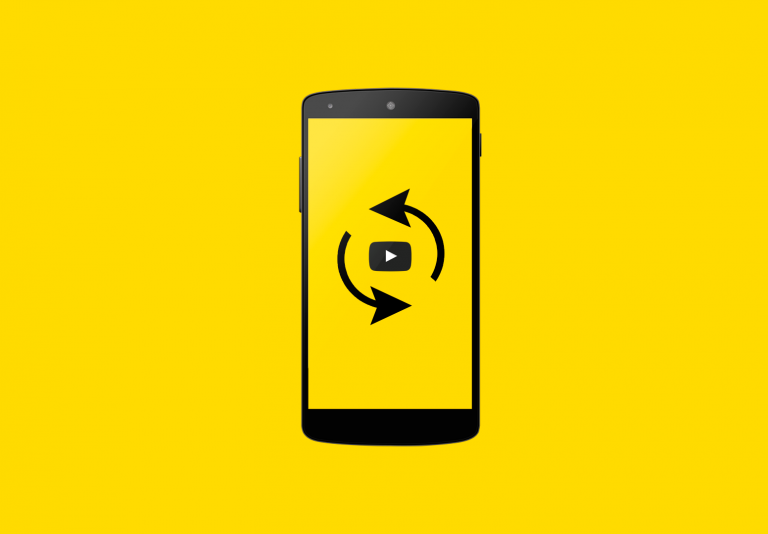Исправлено – Привет, Siri не работает на iPhone (2020)
Недавно Siri перестала работать на моем iPhone 11, и после небольшого исследования я смог это исправить. Однако мой метод был совершенно не организован и был скорее пробным. Вот почему я перечислил шаги, с помощью которых вы можете исправить Siri, не работающую на вашем iPhone, не тратя время на то, что не сломано. Давайте начнем.
1. Исправьте «Siri недоступна».
Если вы видите экран с надписью «Siri недоступен», первое, что вам следует проверить, это ваше интернет-соединение. В отличие от Google Assistant на Android, Siri не работает в автономном режиме. Доступ в Интернет требуется даже для простых задач, таких как установка будильника.
Ваш iPhone мог быть отключен от Wi-Fi, если вы используете сотовые данные, возможно, он закончился. Вы также можете проверить это, если режим полета выключен.
Программы для Windows, мобильные приложения, игры - ВСЁ БЕСПЛАТНО, в нашем закрытом телеграмм канале - Подписывайтесь:)
Проведите пальцем вниз от правого верхнего угла, чтобы открыть Центр управления, и проверьте, включен ли режим полета или отключены ли сотовые данные и Wi-Fi.

Читайте: 6 лучших приложений быстрого доступа Siri для опытных пользователей
2. iPhone не отвечает на привет, Siri
Все iPhone, выпущенные после iPhone 6, могут прослушивать ключевое слово «Привет, Siri» и работать без нажатия каких-либо кнопок. Если ваш iPhone не отвечает на Hey Siri, проверьте, включен ли он в настройках.
Откройте приложение «Настройки» и нажмите «Siri и поиск». Убедитесь, что функция «Привет, Siri» включена. Вы также можете включить «Разрешить Siri при блокировке», чтобы гарантировать, что Siri будет работать, даже если он заблокирован.

Обязательно прочтите: 10 лучших вещей, которые Siri может сделать в 2020 году
3. iPhone иногда не отвечает на привет, Siri.
Я заметил, что мой iPhone не отвечает на Hey Siri, когда он лежит экраном вниз. Если вы хотите, чтобы ваш iPhone отвечал «Привет, Siri», даже если он лежит вверх ногами, вы можете включить его в настройках специальных возможностей.
Перейдите в «Настройки»> «Универсальный доступ»> «Siri»> «Включите переключатель» рядом с «Всегда прислушивайтесь, привет, Siri».

4. Проверьте режим низкого энергопотребления.
На некоторых старых iPhone Siri перестает работать, если вы переводите iPhone в режим низкого энергопотребления. Хотя новые iPhone не отключают Siri в режиме низкого энергопотребления, но если у вас более старый iPhone, попробуйте это. Отключите режим низкого энергопотребления, чтобы увидеть, снова начнет работать Siri.
Перейдите в Настройки> Тесто> Режим пониженного энергопотребления> ВЫКЛ.

5. Проверьте язык Siri.
Siri поддерживает множество разных языков и диалектов, поэтому, если вы не являетесь носителем языка или говорите с другим акцентом, Siri может испытывать трудности с пониманием ваших запросов. Например, если вы говорите с британским акцентом, измените язык Siri на этот акцент.
Перейдите в «Настройки»> «Siri и поиск»> «Язык».
6. Перезагрузите iPhone.
Если до сих пор ничего не вышло, перезагрузите iPhone. Иногда временный сбой может повлиять на программное обеспечение, которое обычно устраняется путем его выключения и повторного включения.
Нажмите и удерживайте кнопку уменьшения громкости и боковую кнопку, чтобы выключить iPhone. Включите его, нажав и удерживая боковую кнопку.

7. Проверьте микрофон.
Когда проблема не в программном обеспечении, скорее всего, дело в аппаратном обеспечении. Проверьте, правильно ли работает микрофон на вашем iPhone. Откройте приложение «Голосовые заметки» и запишите небольшой аудиоклип. Если он играет правильно, проблема в другом. Однако, если звук звучит странно или приглушенно, возможно, отверстие микрофона чем-то закрыто. Попробуйте подуть в решетку микрофона на левой стороне iPhone, чтобы увидеть, есть ли разница.
8. Сбросьте Siri.
Если Siri все еще не начала работать, вы можете попробовать еще кое-что, прежде чем отнести его в магазин. Попробуйте сбросить все настройки на своем iPhone и надейтесь, что это решит проблему. Я понимаю, что это ядерный вариант, но он может сработать.
Перейдите в Настройки> Общие> Сброс> Сбросить все настройки.

Заключительные слова
Это были несколько способов, которые вы можете попробовать, если Siri не работает на вашем iPhone. Если ничего не помогло, то последнее средство – отнести ваш iPhone в Apple Store, и они, скорее всего, исправят его за вас. Если я пропустил метод, который может исправить Siri, сообщите мне об этом в комментариях ниже.
Также читайте: Как включить субтитры Siri на iOS 14?
Программы для Windows, мобильные приложения, игры - ВСЁ БЕСПЛАТНО, в нашем закрытом телеграмм канале - Подписывайтесь:)